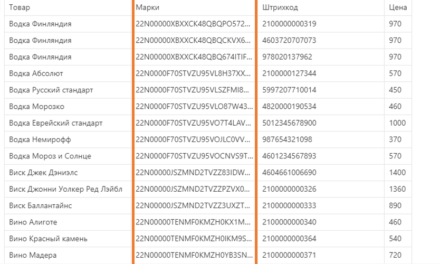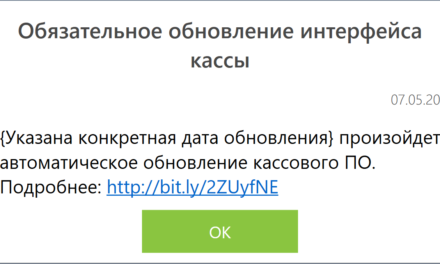Некоторые новые возможности, которые добавляют разработчики Контур.Маркета в кассовый модуль, работают только в его последней версии. Если пользователь их не видит, вероятнее всего, модуль необходимо обновить. В инструкции расскажем о том, как это сделать.
Проверка обновления
Для проверки обновления нужно перейти во вкладку «О приложении» и нажать кнопку «Проверить наличие обновлений»:
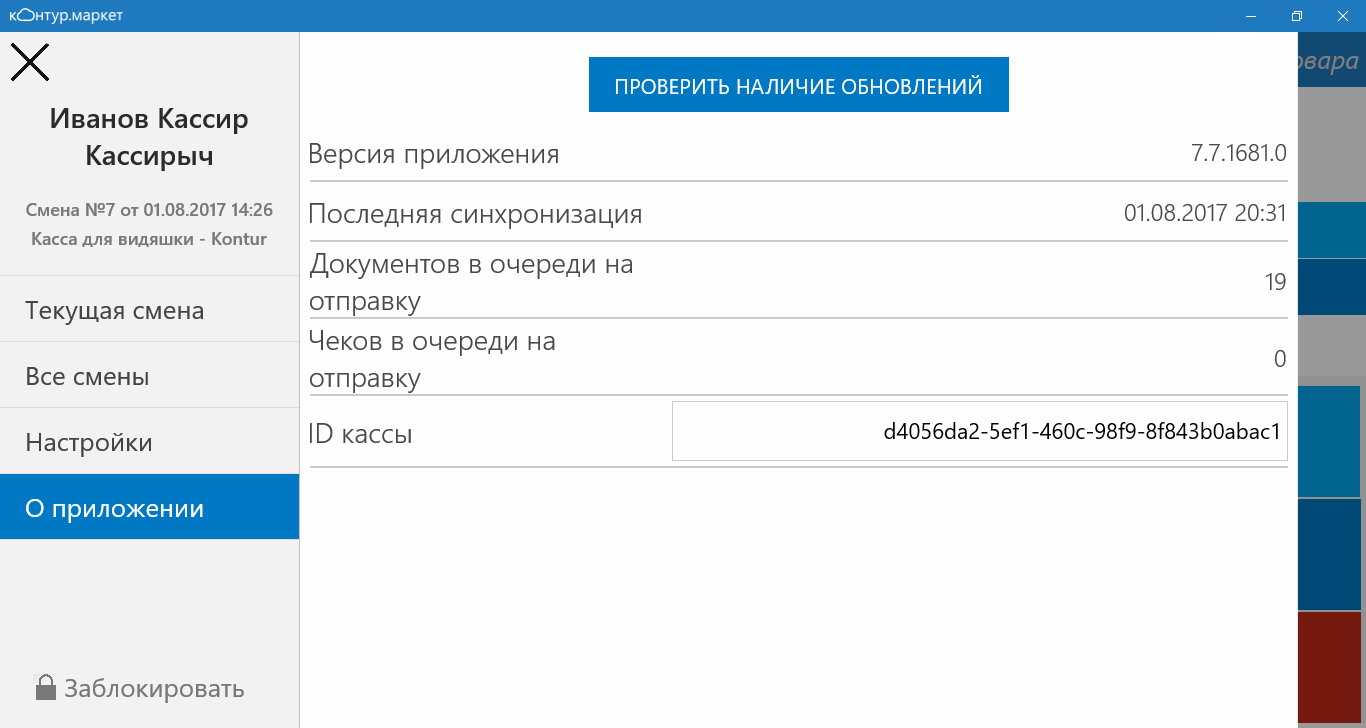
Раздел «О приложении». Здесь можно установить обновления
Если они доступны, приложение об этом сообщит и предложит произвести загрузку. По окончании процесса модуль предупредит, что обновление загружено:
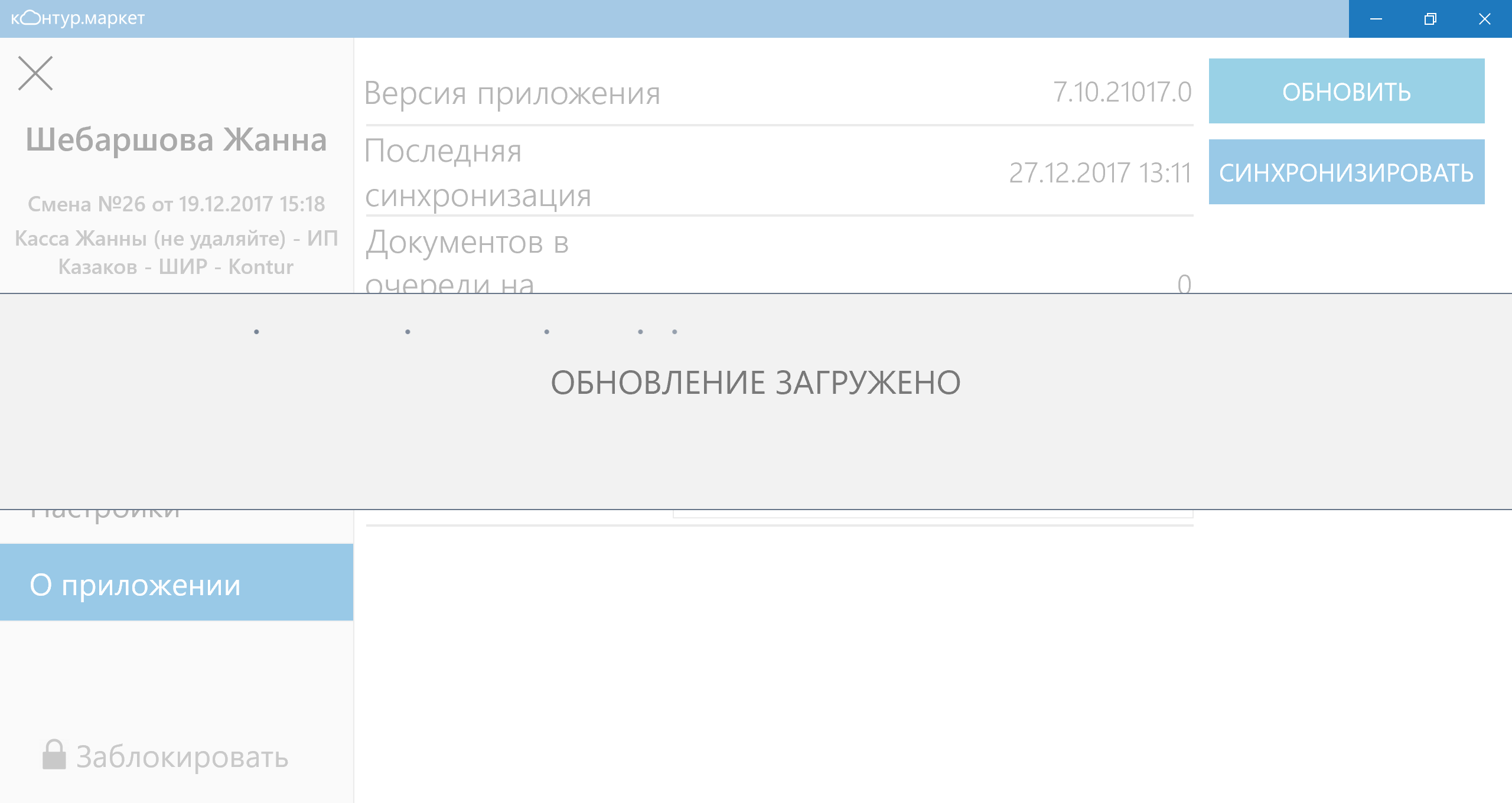
Обновление скачано, можно переходить к установке
Внимание! Прежде чем приступить к обновлению, необходимо закрыть смену. Иначе в процессе можно потерять важные данные.
Процесс обновления
Поскольку смена была на предыдущем шаге закрыта, теперь следует ее открыть. Система предложит обновить модуль:
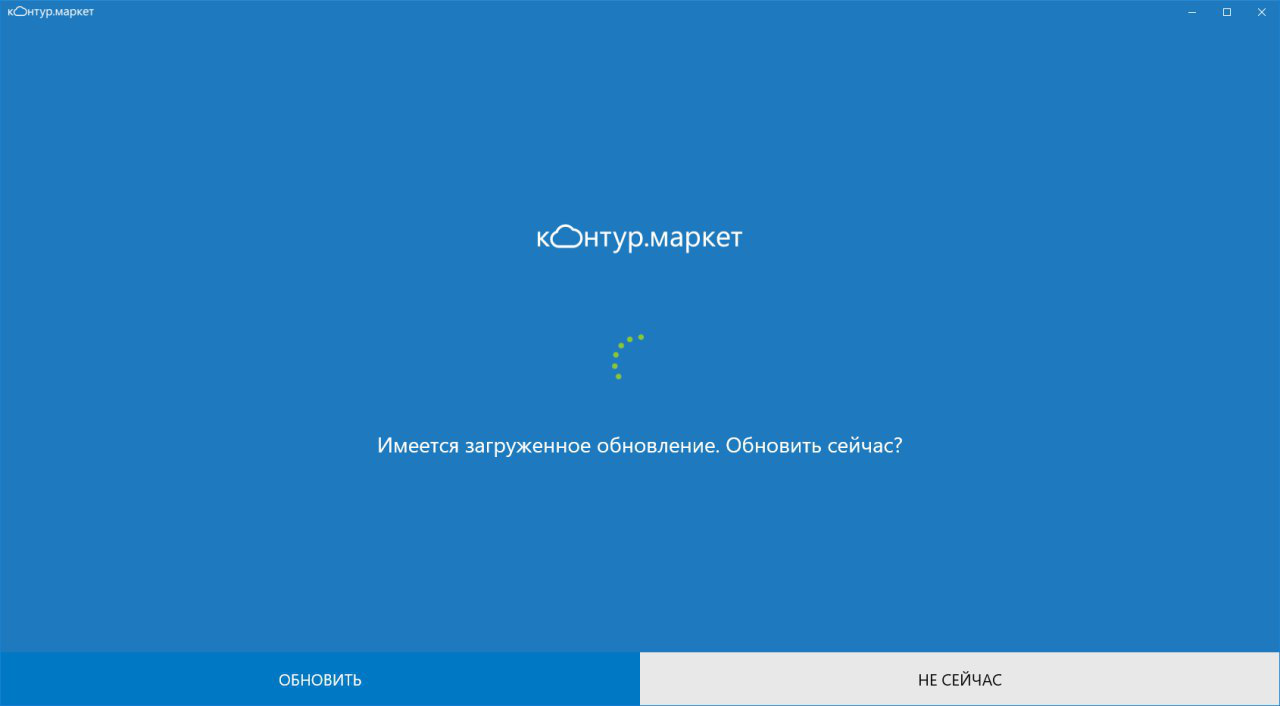
Контур.Маркет предлагат обновить модуль кассы
Необходимо нажать кнопку «Обновить». После этого может появиться такое сообщение:
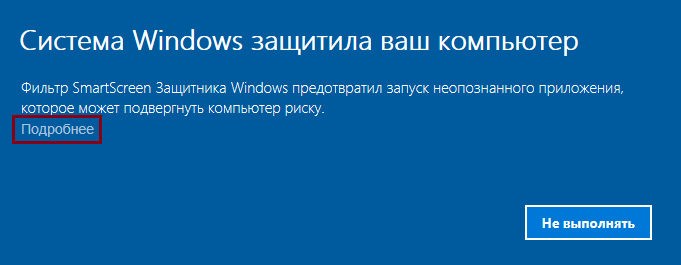
Сообщение SmartScreen о защите ПК
Это оповещение службы SmartScreen Windows. Если оно появилось, нужно последовательно нажать «Подробнее», «Обновить», «Выполнить в любом случае»:
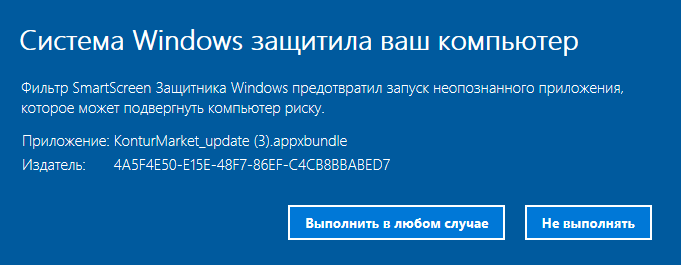
На этом экране нужно согласиться с выполнением
Следующее окно будет выглядеть так:
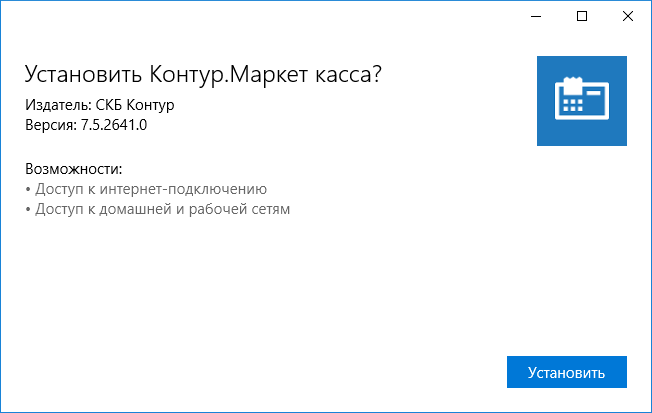
Защита снята, процесс обновления можно продолжать
Нужно нажать кнопку «Установить». В течение нескольких минут кассовый модуль будет обновляться.
После установки последней версии ПО пользователи смогут оценить некоторые полезные возможности, которые раньше могли не работать. Например, настройку горячих кнопок для быстрого добавления товаров в чек, применение скидки ко всем выбранным позициям, ограничение доступа к настройкам ККТ.
Отключение SmartScreen
Чтобы сообщения, которые блокируют установку обновления кассового модуля, перестали появляться на экране, систему SmartScreen можно отключить. Делается это из панели управления Windows:
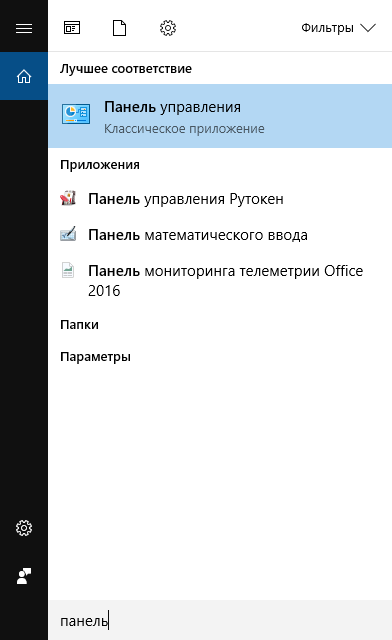
Кнопка панели управления Windows
- Нужно выбрать раздел «Система и безопасность»:

Необходимо поменять настройки системы безопасности
- Далее следует перейти в раздел «Центр безопасности и обслуживания»:

Следующий шаг — переход в Центр безопасности
- Теперь нужно перейти по ссылке «Изменение параметров Windows SmartScreen». Откроется диалоговое окно, в котором система задаст вопрос: «Разрешить этому приложению вносить изменения на устройстве?». Нужно ответить «Да».
- В следующем окне система попросит определиться с судьбой неопознанных приложений:

Последний этап — отключение службы SmartScreen
- Нужно выбрать пункт «Ничего не делать», как показано на изображении выше. После чего нажать «OK».
Теперь при обновлении модуля кассы сообщение SmartScreen на экране появляться не будет. Все, что пользователю нужно будет сделать — нажать кнопку «Установить».